iCareFone Transfer - WhatsApp Transfer için No.1 Çözüm
WhatsApp'ı Sıfırlama Yapmadan, Birkaç Tıklama ile Aktarın, Yedekleyin ve Geri Yükleyin
WhatsApp'ı Sıfırlamadan Aktarın
Sıfırlamadan WhatsApp'ı Kolayca Aktarın
Piyasadaki pek çok düşük seviyeli akıllı telefon medya için yeterli depolama alanı sunmaz. Depolama alanınız dolduğunda sorunlar başlar. Telefon bazen yavaşlıyor ve takılıyor. Özellikle WhatsApp veya telefonunuzda veri depolamanızı gerektiren başka bir uygulama kullanırken çok fazla depolama alanına ihtiyaç duyarsınız. Bunu takiben, verileri kaydetmek için SD kart gibi fazladan bir depolama aygıtına ihtiyacınız olabilir. Bu kılavuzda, WhatsApp'ı SD karta taşımak için çeşitli yöntemleri ele aldık.
"WhatsApp SD Karta nasıl taşınır?" diye merak ediyorsanız. o zaman cevap oldukça basit, "Hayır." Şu anda WhatsApp'ınızı bir hafıza kartına veya SD karta taşımak mümkün değil. Ancak, WhatsApp ortam dosyalarınızı hafıza kartına aktarma seçeneğiniz vardır. WhatsApp ortamını bir SD karta nasıl taşıyacağınızı öğrenmek için bu blogu takip edin.
Samsung J2/J3/J5/J7'de WhatsApp'ı SD karta nasıl taşırım sorusunun cevabını arıyorsanız bu bölüm tam size göre. Medya dosyalarınızı SD Karta aktarmak için Windows Gezgini'ni veya Tenorshare iCareFone'u kullanabilirsiniz.
Tenorshare iCareFone Transfer(iCareFone for WhatsApp Transfer)WhatsApp'ı yalnızca birkaç tıklama ile dışa aktarmanıza yardımcı olabilecek, kullanımı kolay bir araçtır, verileri dışa aktardıktan sonra WhatsApp'ı kolayca SD Karta taşıyabilirsiniz.
WhatsApp verilerini dışa aktarmak için iCareFone Transfer'i (WhatsApp Transfer için iCareFone) nasıl kullanabileceğiniz aşağıda açıklanmıştır.
Tenorshare iCareFone Transfer’i kurun ve başlatın, cihazınızı bağlayın ve "WhatsApp" > "Yedekleme"yi seçin.

Şimdi, "Yeni yedekleme oluştur"u seçin ve devam etmek için "Devam"a tıklayın.

Ardından, WhatsApp hesabını doğrulamak için telefon numarası girmeniz gerekecek. Daha sonra, yedekleme işlemi tamamlanacaktır.

Ardından, "Backp'i Görüntüle"ye tıklayın böylece tüm dosyalar listelenecektir. Dışa aktarmak istediğiniz dosyaları seçin ve "Bilgisayara aktar"ı tıklayın.
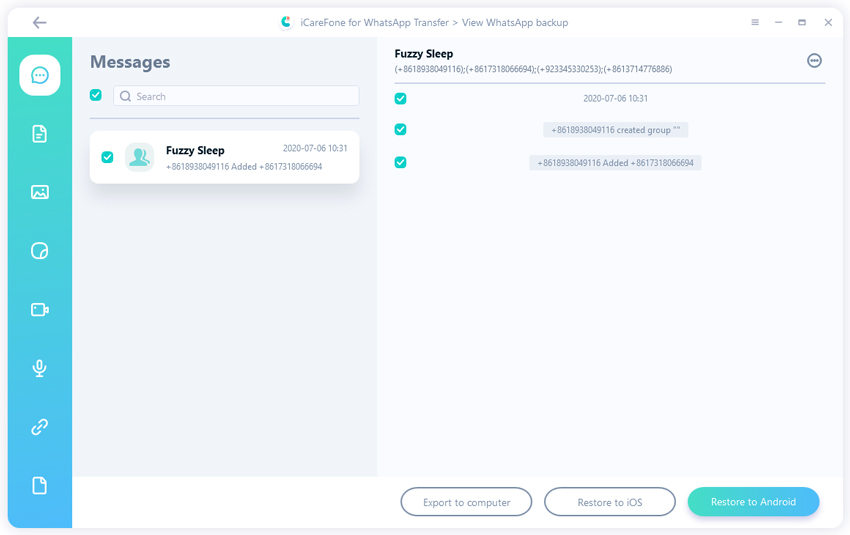
Son aşamada, dışa aktarılan dosyalar seçtiğiniz konuma kaydedilecektir.
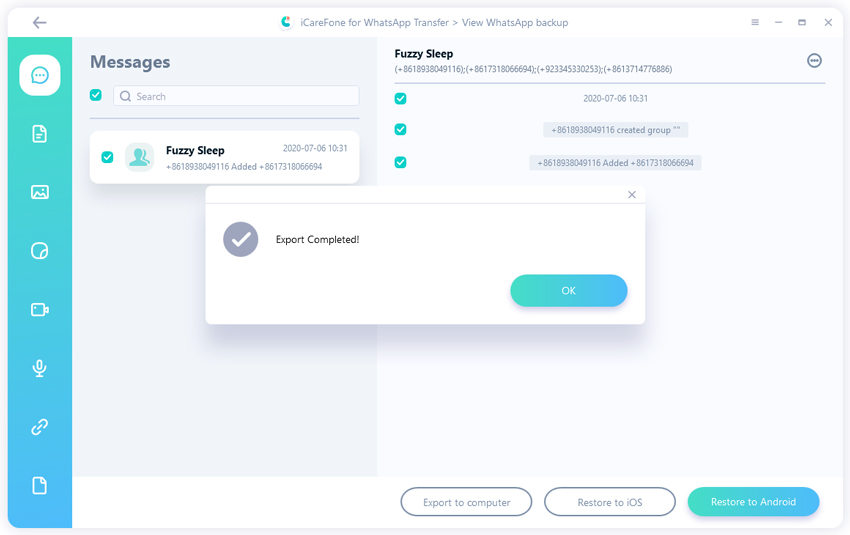
WhatsApp verilerini bilgisayara aktardıktan sonra, SD kartınızı bilgisayara bağlayabilir ve WhatsApp’taki medyaları SD karta taşıyabilirsiniz.
Şu anda Tenorshare iCareFone Transfer, iOS 26 ve iPhone 16 dahil tüm sürümleri ve modelleri desteklemektedir, gelin ve ücretsiz deneme sürümünü indirin ve deneyin
WhatsApp ortamını bir SD karta kaydetmek için ücretsiz bir yöntem arıyorsanız, Windows Gezgini önerilebilecek bir diğer araçtır. WhatsApp medyalarını basit adımlarla SD Kartta saklayabilirsiniz. Tek yapmanız gereken cihazınızı bilgisayara bağlamak ve önemli verilerinizi aktarmaya başlamak.
Klasörü kesin veya kopyalayın, geri dönün, Harici Depolamayı açın ve kopyalanan dosyayı yapıştırın.

Çoğu zaman, önemli verilerinizi depolamak için fazladan depolamaya ihtiyaç duyarsınız. Bu bölümde, WhatsApp'ı SD karta kaydetmeyi tam olarak nasıl gerçekleştirebileceğinizi açıklayacağız.
WhatsApp'ın Yerel ayarları, kullanıcıların WhatsApp'ı bir SD karta aktarmasına izin vermez. Ancak, WhatsApp medya dosyalarını bir SD karta aktarmak için Dosya Gezgini'ni kullanabilirsiniz. Bunu nasıl yapabileceğinizi anlatalım:
Cihazınızda ES Dosya Gezgini'ni başlatın ve ardından Cihaz/SD Kart deposuna göz atın. Ardından, Dahili Depolama> WhatsApp klasörüne gidin.
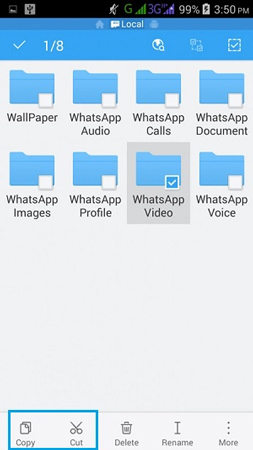
Tüm medya dosyalarınızı seçin ve "Kopyala" düğmesine veya Daha Fazla> Taşı özelliğine dokunun.
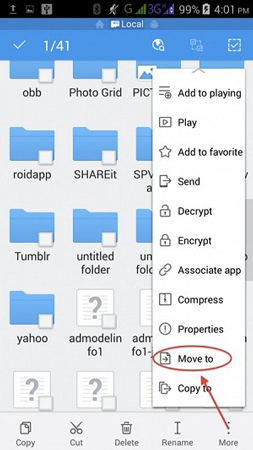
SD Kartınıza göz atın ve verilerinizi kopyalamak istediğiniz konumu seçin.
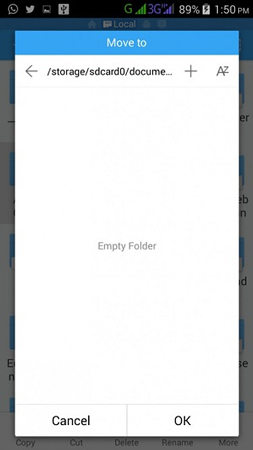
WhatsApp depolama alanını bir SD karta nasıl entegre edeceğinizi öğrenmek için şu adımları izleyin:
WhatsApp'ın SD Karta taşınması menü veya seçeneklerinişlevsizleşmesine (seçilemeyecek şekilde griye dönüşmesine) sebep olduysa, önce cihazınızı rootlamanız gerekir. Çoğu geliştirici, bu özelliğin herhangi bir tür aksilik veya kimlik avı e-postasını önlemesine izin vermez. İkinci neden, widget desteği olabilir, widget'lar uygulama sürümüne bağlı olarak kullanılamaz hale gelir. Bunu düzeltmek için telefonunuzu yeniden başlatabilirsiniz.
SD Karta Taşıma esnasında ekranın işlevsizleşmesi (gri alan), uygulamanız arka planda senkronizasyon gerçekleştirirken de gerçekleşebilir. Uygulama arka planda takıldığında, bazı işlevleri devre dışı bırakabilir. Ne yazık ki, bu seçenek en yeni android cihazlarda mevcut değildir. Bu özelliğe erişmek için cihazınızı rootlamanız gerekir. Ancak, bu seçenek eski android cihazlarda hala mevcuttur.
S1: WhatsApp'ı varsayılan depolama alanı olarak SD karta nasıl ayarlarım?
Uygulamayı telefonunuza yükleyin ve açın. Ardından ayarlara gidin ve SD Kart için özel bir yol ayarla seçeneğini etkinleştirin. Şimdi, "Dahili SD Kart Yolu"nu harici bir SD kart olarak değiştirin. Yol harici bir SD Kart olarak değiştirildiğinde, "Uygulamalar için etkinleştir" seçeneğini seçin. Ancak, bu işlemi gerçekleştirmek için ücretsiz uygulamaları da kullanabilirsiniz.
S2: SD kartımı Samsung'ta varsayılan depolama alanı olarak nasıl ayarlarım?
"Ayarlar" cihazına gidin ve ardından "Depolama" öğesini seçin. Şimdi, "SD Kart"ı seçin ve ardından menü (üç nokta) düğmesine dokunun. Şimdi, "Dahili olarak biçimlendir" ve ardından "Sil ve Biçimlendir"i seçin.
S3: WhatsApp depolama alanımı Redmi'de bir SD kart olarak nasıl değiştirebilirim?
Ayarlar'a gidin ve ardından ek ayarlara veya sistem ve cihaza gidin. Şimdi, depolama seçeneğine dokunun. Ardından, depolama ayarlarına tıklayın ve her şeyi harici bir SD kart olarak değiştirin.
Daha az depolama, genellikle verilerinizi SD kart gibi başka bir hedefe taşımayı veya kopyalamayı sorgulamanıza neden olabilir. Bunu takiben, WhatsApp medyasını bir SD kartta nasıl saklayacağınızı merak ediyor olabilirsiniz. Eğer durum buysa, bu rehber tam size göre. Burada, WhatsApp verilerinizi bir SD karta sorunsuz bir şekilde aktarmanın birkaç yöntemini anlattık. Medya dosyalarını taşımak için, güvenli, sorunsuz ve pratik iCareFone Transfer(iCareFone for WhatsApp Transfer) gibi ücretli araçları tercih edebilirsiniz.
ve yorumunuzu yazın
Yorum Bırakın
Tenorshare makaleleri için yorumunuzu oluşturun
Zeynep Demir tarafından
2025-12-27 / WhatsApp Tips